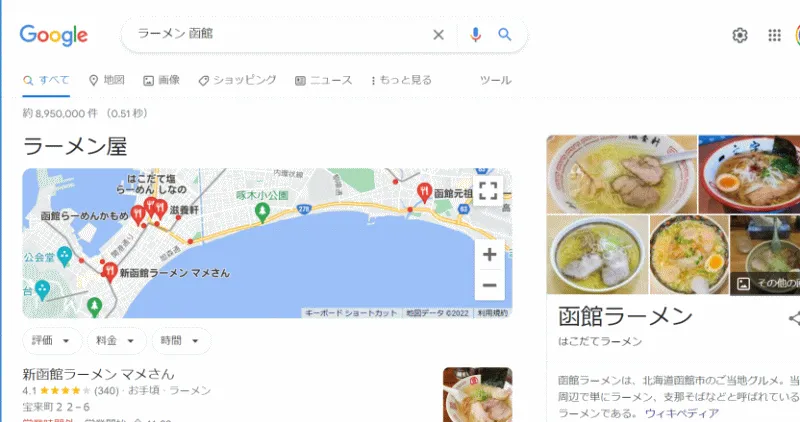Edgeの検索エンジンをGoogleにする
Edgeの標準の検索エンジンはMicrosoft製の検索エンジンである「Bing」です。そのため、Edgeのアドレスバーや「Webを検索」にキーワードを入力するとBingで検索されます。
ここではMicrosoft Edgeの検索エンジンを規定のBingからGoogleに変更する方法を説明します。
右上にある「設定など」をクリックして「設定」をクリックします。
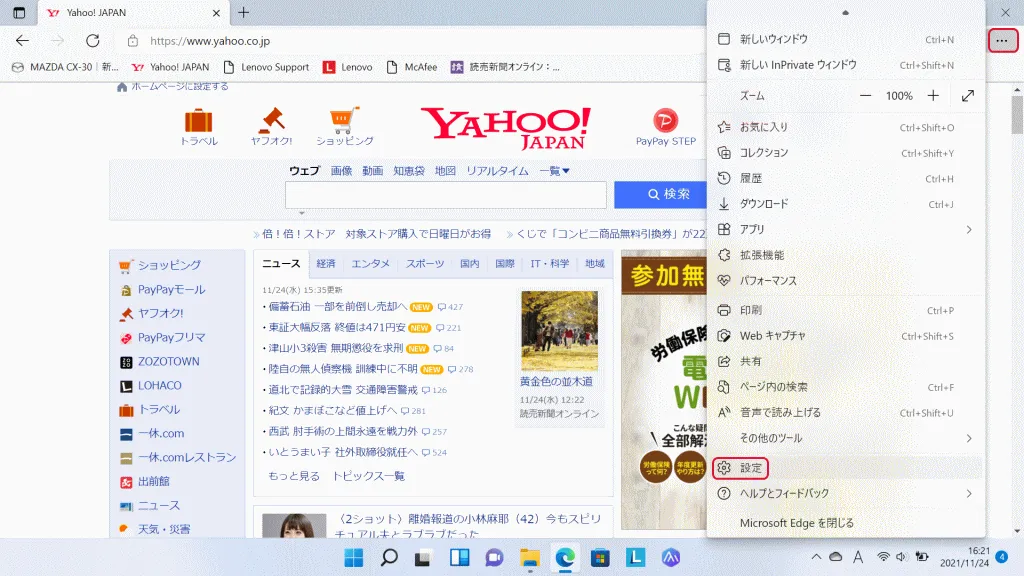
左側のメニューの「プライバシー、検索、サービス」をクリックします。
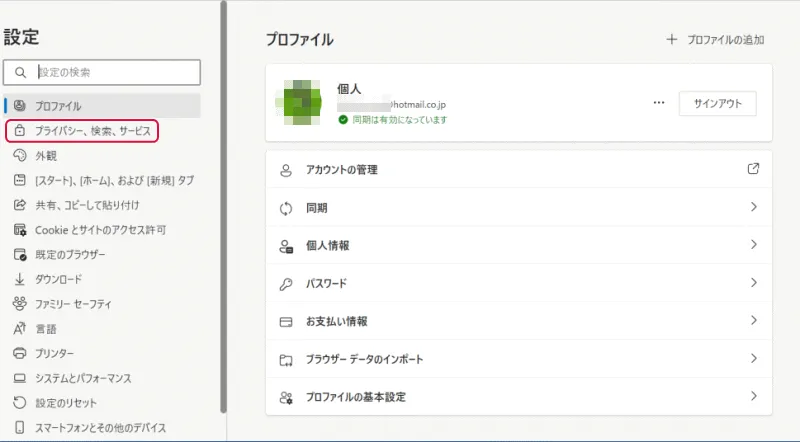
一番下までスクロールさせて「アドレス バーと検索」をクリックします。
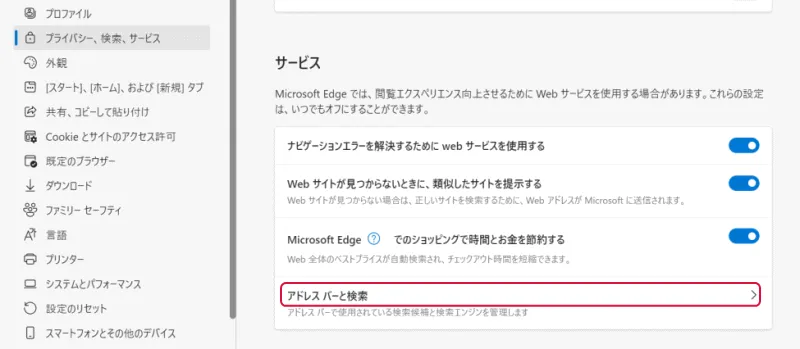
「アドレスバーで使用する検索エンジン」が「Bing(推奨、規定値)」になっているのでクリックします。
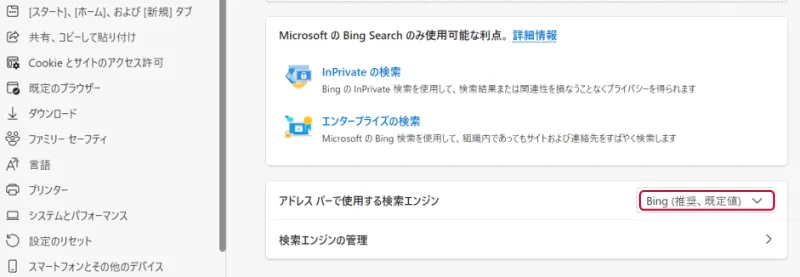
「Google」をクリックします。
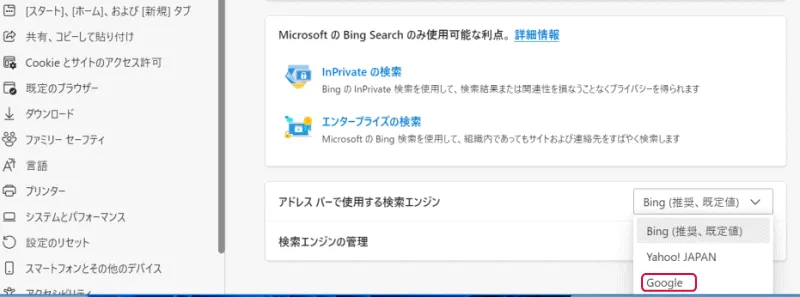
「新しいタブでの検索、検索ボックスまたはアドレス バーを使用する」が「検索ボックス」(推奨)になっているので、ここをクリックします。
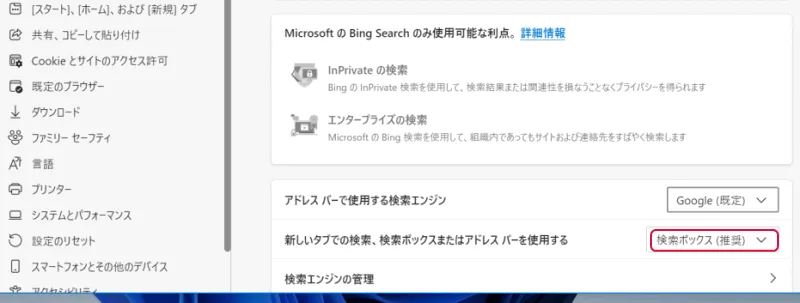
「アドレス バー」をクリックします。
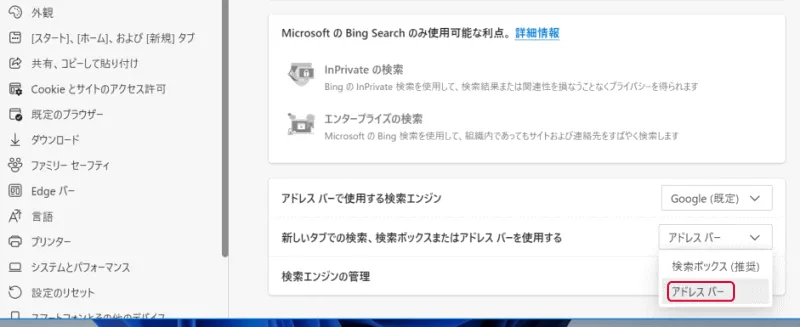
タブの右にある「+」をクリックして新規タブを表示させて、アドレスバーないし「Webを検索」にキーワードを入力してエンターを押します。
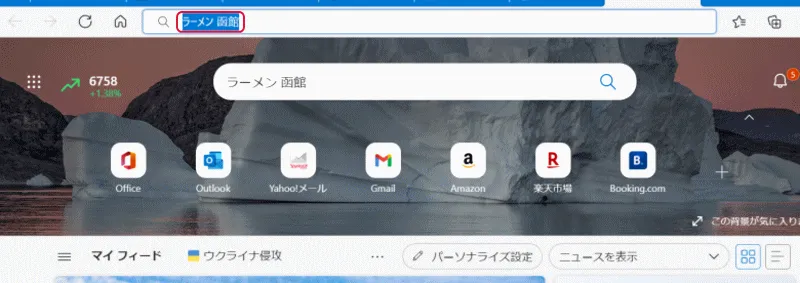
Googleが検索エンジンとなって検索結果が表示されます。